首页 > 电脑教程
手把手教你分析win10系统获取10525 TH2 预览版更新推送安装的还原教程
2021-12-03 08:07:52 电脑教程
今天教大家一招关于win10系统获取10525 TH2 预览版更新推送安装的操作方法,近日一些用户反映win10系统获取10525 TH2 预览版更新推送安装这样一个现象,当我们遇到win10系统获取10525 TH2 预览版更新推送安装这种情况该怎么办呢?我们可以1、打开新版《设置》,定位到《更新和安全》栏目; 2、选择《Windows更新》下的“高级选项”,这时看到《获取会员版本》;下面跟随小编脚步看看win10系统获取10525 TH2 预览版更新推送安装详细的设置方法:
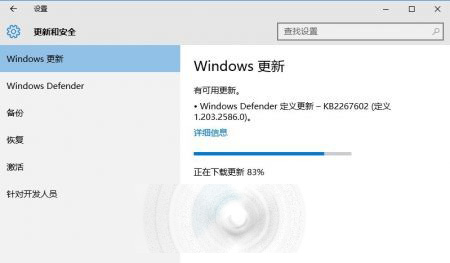
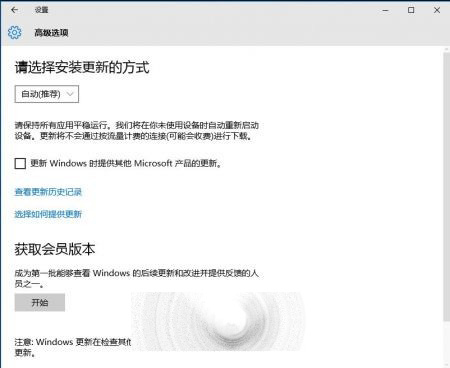
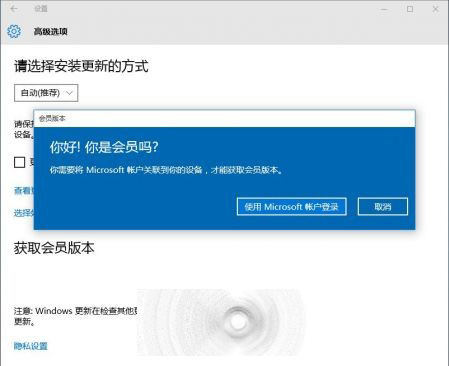
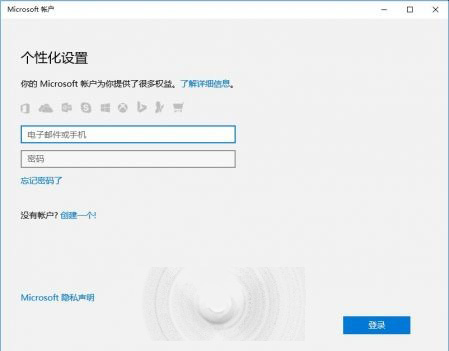
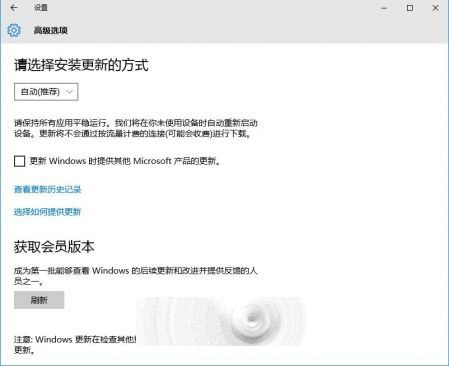
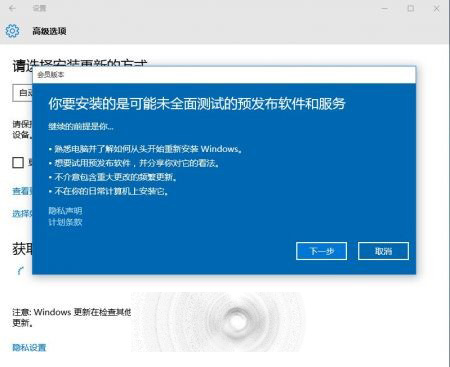
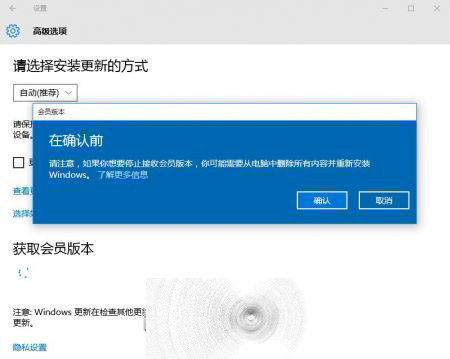
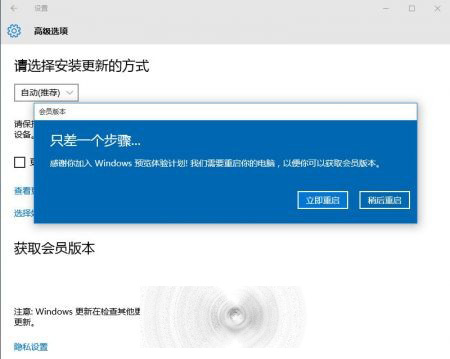
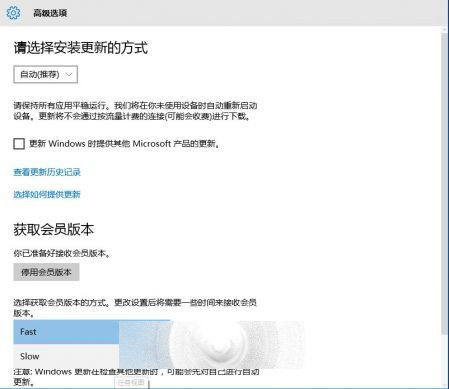

怎么获取Win10 10525 TH2 预览版更新推送并安装?,下面笔者就带大家再次学习下Win10 RTM如何加入Windows insider预览会员计划,获取到本次Win10 TH2预览版更新推送。
详细步骤如下文:
1、打开新版《设置》,定位到《更新和安全》栏目;
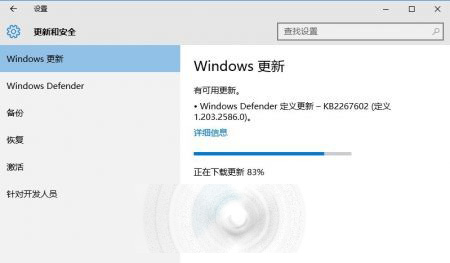
2、选择《Windows更新》下的“高级选项”,这时看到《获取会员版本》;
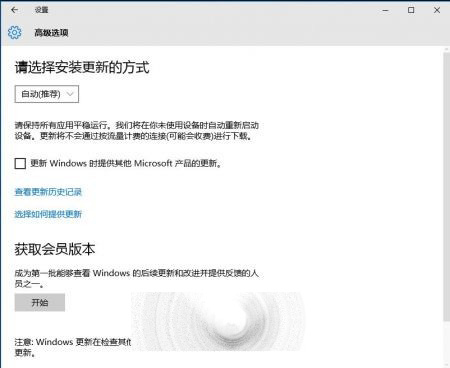
3、点击“开始”,登陆自己的微软个人账户(或者根据向导全新注册一个微软账户);
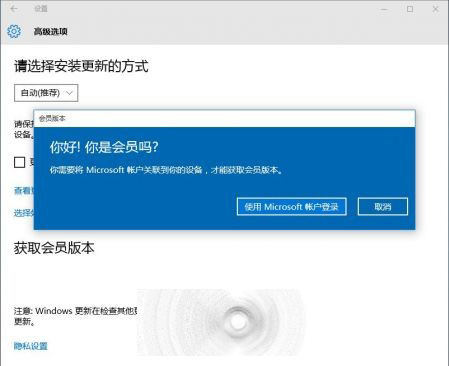
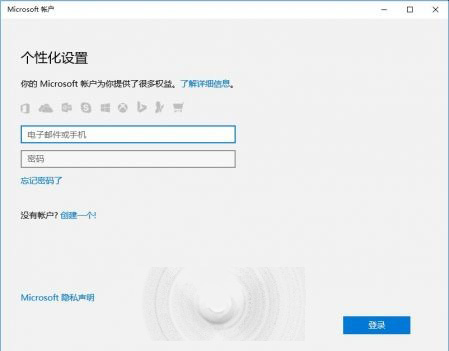
4、登陆成功后,点击“刷新”,勾选“Windows insider预览会员”许可协议;
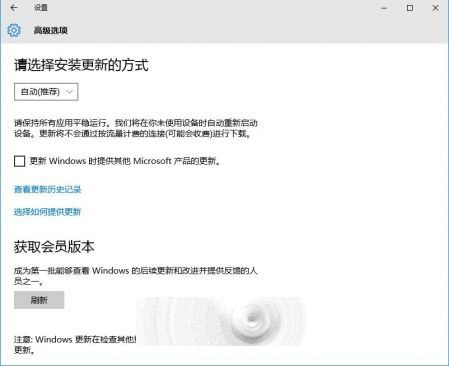
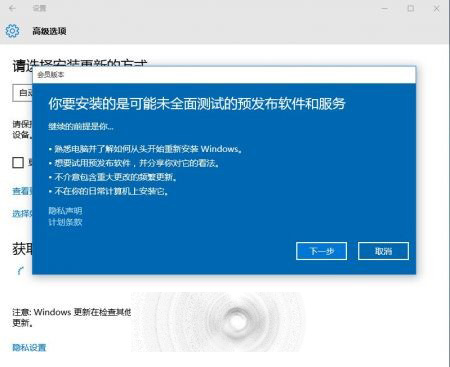
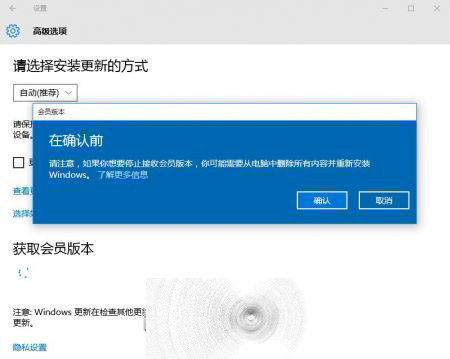
5、最后需重启电脑,才能生效。
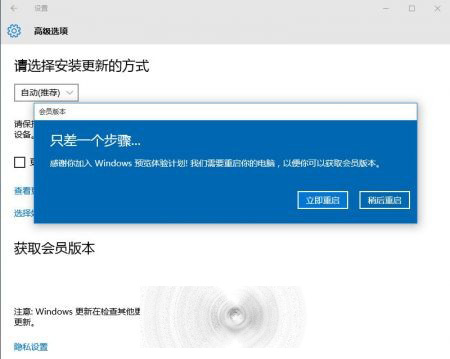
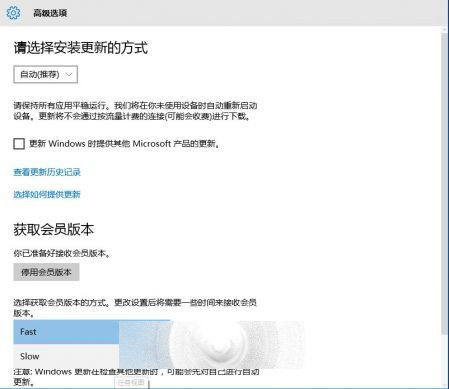
6、点击《Windows更新》,切换到Fast快速渠道,等待几个小时后,就可以看到Win10 Build 10525预览版更新推送,下载安装即可。

注:如果需退出“Windows insider预览会员”项目,只需点击“停用”选项,就可以退出微软这项计划。
以上就是关于win10系统获取10525 TH2 预览版更新推送安装的操作方法,有需要的用户们可以采取上面的方法步骤来进行操作吧,小编会竭尽所能把大家想知道的电脑知识分享开来。
相关教程推荐
- 2021-11-11 win7能再还原到win10吗,win10变成win7怎么还原
- 2021-09-30 win7怎么调整屏幕亮度,win7怎么调整屏幕亮度电脑
- 2021-11-26 win7笔记本如何开热点,win7电脑热点怎么开
- 2021-11-25 360如何重装系统win7,360如何重装系统能将32改成
- 2021-11-12 win7未能显示安全选项,win7没有安全模式选项
- 2021-11-19 联想天逸5060装win7,联想天逸310装win7
- 2021-07-25 win7无法禁用触摸板,win7关闭触摸板没有禁用选项
- 2021-07-25 win7卡在欢迎界面转圈,win7欢迎界面一直转圈
- 2021-11-12 gta5一直在载入中win7,win7玩不了gta5
- 2021-09-16 win7一直卡在还原更改,win7一直卡在还原更改怎么
热门教程